Kako stvoriti novi radni list u Excelu 2013
Microsoft Excel datoteka naziva se radna knjiga, a jedna radna knjiga može sadržavati više radnih listova. To je korisno kada imate puno podataka za jednu svrhu, ali koji možda ne moraju nužno pripadati i proračunskoj tablici.
Radne knjižice Excela obično sadrže zadane tri listove, ali taj se broj može izmijeniti na temelju vaših trenutnih potreba. Naš vodič u nastavku pokazat će vam kako stvoriti novi radni list u radnoj knjizi programa Excel 2013 tako da možete dodavati podatke u svoju datoteku bez uređivanja postojećeg radnog lista.
Ovaj članak možete pročitati za više informacija o razlici radnog lista i radne knjige u Excelu.
Izrada novog radnog lista u Excelu 2013
Koraci u ovom vodiču pokazat će vam kako dodati novi prazni radni list u radnu knjigu koja je trenutno aktivna u Excelu 2013. Ako želite olakšati prepoznavanje ovog radnog lista u budućnosti, pročitajte ovaj članak o preimenovanju radnog lista u Excelu 2013.
- Otvorite svoju radnu knjižicu u Excelu 2013.
- Kliknite gumb + na dnu prozora, desno od postojećih kartica lista.
Ovi koraci su također prikazani dolje sa slikama -
1. korak: otvorite radnu knjigu u Excelu 2013.
2. korak: Kliknite gumb Novi list (ikona + ) s desne strane postojećih kartica radnog lista.

Imajte na umu da također možete stvoriti novi radni list tako da kliknete karticu Početna na vrhu prozora, zatim kliknete strelicu ispod Umetanje u odjeljku Stanice na vrpci, a zatim kliknete gumb Umetni list .
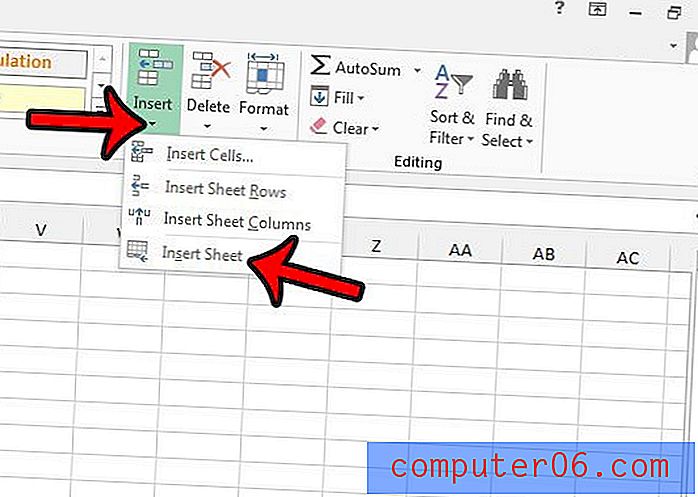
Ako ne možete vidjeti kartice radnog lista na dnu Excela, možda će biti skrivene. Saznajte kako otkriti kartice radnog lista u Excelu 2013 kako biste olakšali prebacivanje s radnih listova.
Postoji li jedan radni list koji nedostaje u vašoj radnoj knjižici, a ne možete ga pronaći? Možete otkriti radne listove u Excelu 2013 tako da možete uređivati podatke sadržane u njima.



